Memperbaiki Error 0x800f020b Windows Update di Windows 10/11
Beberapa pengguna Windows melaporkan error saat mengupdate system operasi mereka. Ketika mereka membuka Settings dan pergi ke Update & Security, mereka melihat pesan error berikut ini.
There were some problems while installing updates, but we’ll try again later. If you keep seeing this and want to search for information, this may help: (0x800f020b)
Pada artikel ini, kita akan melihat cara memperbaiki error 0x800f020b Windows Update dengan bantuan beberapa solusi sederhana.
Mengapa saya melihat Windows Update Error 0x800f020b?
0x800F020B -2146500085 SPAPI_E_No_Such_Devinst The device instance does not exist
Ada banyak alasan berbeda mengapa anda mungkin melihat error ini. Karena update ini akan diinstall pada perangkat eksternal, seperti Printer, jika perangkat tidak terhubung dengan benar, maka anda akan melihat error ini. Namun, itu bukan satu-satunya alasan, ada beberapa penyebab lain yang akan saya pertimbangkan dan perbaiki di artikel ini.
Memperbaiki Error 0x800f020b Windows Update
Sebelum melanjutkan, anda disarankan untuk memastikan bahwa perangkat tempat update akan diinstall terhubung dengan sempurna. Ini adalah salah satu alasan yang paling jelas dan terkadang, melakukan ini dapat memperbaiki error dengan sendirinya. Tetapi jika masalah berlanjut, lanjutkan membaca.
1. Jalankan Windows Update Troubleshooter
Hal pertama yang perlu Anda lakukan untuk memperbaiki kesalahan adalah dengan menggunakan Pemecah Masalah Pembaruan Windows bawaan. Anda dapat mengikuti langkah-langkah yang diberikan untuk melakukan hal yang sama.
Di Windows 10:
- Buka aplikasi Settings dengan menekan tombol Win + I dan kemudian pilih Update & Security.
- Selanjutnya pilih Troubleshoot di panel kiri dan di panel kanan, klik Additional troubleshooters.
- Di halaman berikutnya, klik Windows Update dan lanjutkan dengan mengklik Run the troubleshooter.
- Biarkan proses troubleshooter berjalan hingga selesai dan ini mungkin menyelesaikan masalah anda.
Di Windows 11:
- Buka aplikasi Settings dengan menekan tombol Win + I.
- Selanjutnya di jendela Settings, klik System di panel kiri dan di panel kanan klik Troubleshoot.
- Di halaman berikutnya, klik Other troubleshooters.
- Kemudian temukan Windows Update di panel kanan dan klik Run yang berada disampingnya.
- Troubleshooter akan melakukan tugasnya. Biarkan hingga selesai dan coba kembali update Windows anda.
2. Bersihkan Cache Windows Update
Jika menggunakan Windows Update Troubleshooter tidak memperbaiki error ini, coba bersihkan cache Windows Update untuk perbaiki masalahnya.
3. Hubungkan Ulang Semua Perangkat Eksternal dan Coba Kembali
Karena error ini terkait dengan perangkat yang terhubung secara eksternal, maka anda harus melepaskan semua perangkat eksternal yang terhubung ke PC anda, kemudian sambungkan kembali dan coba update kembali. Terkadang, ini saja dapat memperbaiki masalah. Anda juga harus me-restart komputer anda sebelum memasang kembali perangkat eksternal.
4. Jalankan Windows Update Troubleshooter Online
Jika anda tidak ingin menggunakan PWindows Update Troubleshooter atau jika itu tidak memperbaiki masalah, coba gunakan Windows Update Troubleshooter Online untuk memperbaiki error Windows Update ini.
- Anda hanya perlu membuka halaman Fix Windows Update errors dan ikuti panduan yang diberikan.
- Sesampai disana, anda ingin memilih versi Windows yang anda jalankan. Troubleshooter online ini mendukung Windows 10, Windows 8.1, dan Windows 7.
- Selanjutnya, anda akan diminta untuk menjalankan Windows Update Troubleshooter.
5. Jalankan Windows Update dalam Clean Boot
Masalahnya bisa karena aplikasi pihak ketiga mengganggu update Windows. Jadi, coba atasi masalah ini di Clean Boot dan kemudian gunakan Windows Update. Mudah-mudahan, anda akan dapat menjaga komputer anda tetap up-to-date.
6. Download dan Install Update Windows Secara Manual
Jika semuanya gagal, anda perlu mendownload update dari Microsoft Update Catalog dan menginstall update Windows secara manual. Ini tidak permanen tetapi untuk saat ini, ini akan membuat komputer anda up to date.
Mudah-mudahan, anda dapat memperbaiki masalah dengan bantuan solusi yang diberikan. Anda kemudian dapat membaca artikel saya lainnya tentang memperbaiki masalah download dan instalasi update Windows 10/11 atau masalah update Windows 10 terbaru dan cara memperbaikinya.
Sekian tutorial kali ini. Semoga bermanfaat dan membantu anda dalam memperbaiki error 0x800f020b Windows Update di Windows 10 atau Windows 11 anda. Jangan lupa tinggalkan komentar anda dibawah ini untuk berbagi pengalaman dalam mengikuti tutorial ini. Terimakasih dan GBU. BERSATU LAWAN COVID-19!!


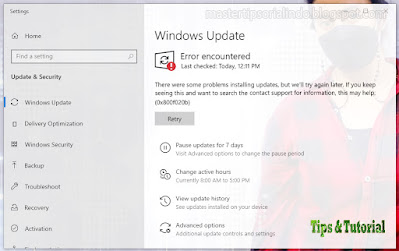





Post a Comment for "Memperbaiki Error 0x800f020b Windows Update di Windows 10/11"